
Wanneer je denkt aan een digitale assistent die klaar staat om je te helpen bij al je winkelbehoeften, is Amazon Echo waarschijnlijk het eerste apparaat dat in je opkomt.
Maar er is nog een slimme thuisassistent in de stad, en het is ook klaar om sommige artikelen direct bij u aan de deur te krijgen. Google Startpagina Google Home Review Google Home Review Google Home is een persoonlijke assistent slimme luidspreker en komt van een bedrijf dat letterlijk alles weet. Het $ 130 Google-apparaat beantwoordt vragen, beheert je slimme huis en speelt muziek af. Moet je er een kopen? Read More is vertakking die verder gaat dan alleen dienen als een slimme, alwetende bol. Dit apparaat is al nuttig voor het leveren van antwoorden over wie de sportwedstrijden wint of de nieuwste krantenkoppen serveert.
Er is nog een lange weg te gaan voordat de twee systemen pariteit bereiken, aangezien het winkelplatform van Google (genaamd "Google Express") niet het bereik en de logistieke perfectie heeft als het ecosysteem van Amazon. Als u echter al in een ecosysteem met Google woont of graag op het scherpst van de snede bent van nieuwe technologie, kunt u Google Home misschien proberen. Deze stappen helpen je ervoor te zorgen dat je het meeste uit je ervaring haalt.
Begin
Ten eerste moet u ervoor zorgen dat uw Persoonlijke resultaten- instelling is ingeschakeld als u wilt winkelen met uw Google Home. Ga hiervoor naar Menu> Meer instellingen> Instellingen aanpassen voor dit Google Home-apparaat> Persoonlijke resultaten en zorg ervoor dat de schuifregelaar onder Persoonlijke resultaten naar rechts wordt geschoven.
Vervolgens de tragische realiteit van online winkelen: u moet een creditcard toevoegen aan uw Google-account, zodat Google weet waar de factuur naartoe moet.
Tik op het paneel 'Instellingen voor uitglijden' en scrol omlaag naar Betalingen . Tik hier om uw creditcardgegevens en afleveradres in te voeren.
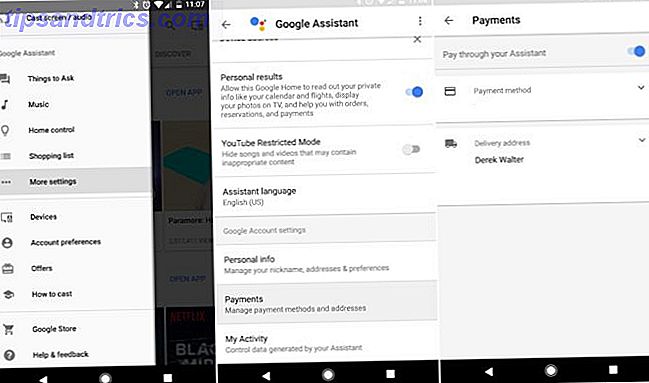
Het creditcardnummer dat u opgeeft, is de kaart die Google Home automatisch zal factureren. Maakt u zich geen zorgen, er zijn nog steeds verschillende aanwijzingen om door te nemen voordat u uw zuur verdiende geld verliest.
Controleer bovendien of uw afleveradres correct is. U kunt op een later tijdstip altijd terugkeren naar dit gedeelte in de app als u uw creditcard of adres wilt wijzigen.
Maak een lijst
Zoals elke ervaren shopper weet, kan inspiratie op elk moment toeslaan. Dit kan frustrerend zijn als je onderweg bent, weg van dat handige Google Home.
Gelukkig biedt Google Home ook een functie voor de winkellijst, waar u de items kunt bijhouden die u overweegt aan te schaffen. Hiermee kunt u uw opties zorgvuldig overwegen of wachten op een verkoop zonder het item tot het diepst van het internet te verliezen. Deze functie is erg belangrijk, dus neem een paar minuten de tijd om te leren waar uw boodschappenlijst staat en hoe u er items aan kunt toevoegen.
Je boodschappenlijst maakt deel uit van de Home-app (deze bevond zich vroeger in Google Keep 4 Google Houd tips en trucs voor betere notities, lijsten en taken 4 Google houdt tips en trucs voor betere notities, lijsten en taken Lees meer ). U kunt items per stem toevoegen vanuit Google Home of elke Android-smartphone die is ingeschakeld met de Google Assistent. Hoe Google Assistent te krijgen op niet-Pixel-telefoons Hoe Google Assistant te krijgen op niet-Pixel-telefoons Google's nieuwe assistent is alleen beschikbaar op Pixel-telefoons, maar hier is een tweak waarmee je het kunt inschakelen op elke geroote telefoon met Android 7.0 of nieuwer. Lees verder .
Als je op enig moment toegang wilt hebben tot je boodschappenlijst, open je de Google Home-app, raak je het slide-outmenu aan en selecteer je vervolgens de boodschappenlijst . U kunt hier items typen om ze aan de lijst toe te voegen.

Het is nog eenvoudiger om de Google Assistent om hulp te vragen. Op elk moment kan een eenvoudig commando (zoals 'OK Google, weefsels toevoegen aan mijn boodschappenlijstje' ) het product eenvoudig toevoegen aan uw lijst.
Je zult ook merken dat er een plekje onderaan de lijst staat dat je uitnodigt om boodschappen te doen. Raak de knop 'Winkel uw lijst' aan om naar een pagina te gaan met prijzen voor artikelen die u op Google Express kunt vinden.

Als u een lange lijst met items heeft samengesteld, is de kans groot dat u ze in de winkel van Google vindt via uw telefoon of computer. Maar hoe handig het is om deze items online te lezen, de echte magie van Google Home is gebaseerd op wat u met uw stem kunt doen.
Tijd om te kopen
Google Express werkt samen met verschillende retailers, dus het vinden van een item is iets gecompliceerder dan alleen iets kopen via Amazon Secrets Of The Amazon: 7 nuttige Amazon Tips & Trucs Secrets Of The Amazon: 7 nuttige Amazon Tips & Tricks Amazon is, zonder een twijfel, een van de beste en meest populaire plaatsen om online te winkelen. Hij is er dankzij geweldige functies zoals Amazon Prime, Super Saver Shipping, de browserextensie Wish List, de ... Lees meer. Google Express onderhoudt een lijst met partnerwinkels die u kunt sorteren om alleen de winkeliers te tonen die beschikbaar zijn in uw omgeving. Maar met wat geduld kun je gemakkelijk een flinke reeks opties vinden, afhankelijk van wat je wilt kopen.
De beste manier om aan de slag te gaan, is door de Google Assistent iets onschadelijk te vragen, zoals papieren handdoeken. Toen ik dat deed, is dit de reactie die ik ontving:

Een andere aanbieding kwam mijn kant op nadat ik deze had afgewezen. Google blijft aanbiedingen van verschillende winkeliers doorlopen, zoals beschikbaar. Als u er een hoort die u bevalt, antwoordt u "Ja" om uw bestelling te plannen.
Google Home bevestigt uw aankoop mondeling en u ontvangt ook een bevestigingsmail met uw aankoopgegevens.
Op dit moment is er geen manier om een bestelling te annuleren vanuit uw Google Home. Ook kunt u een bestelling momenteel niet bewerken nadat u deze hebt geplaatst. In plaats daarvan moet u de bestelling annuleren en een nieuwe plaatsen met de juiste items. Als u een van deze taken wilt uitvoeren, moet u zich aanmelden op uw Google Express-account op uw mobiele apparaat of computer.
De kleine lettertjes
Nadat u uw bestelling hebt geplaatst, neemt Google Express (de thuisbezorgservice van het bedrijf) het over voor bezorging. Omdat dit systeem nog in ontwikkeling is, moet u controleren of de bezorging in uw regio beschikbaar is voordat u te enthousiast wordt over het aantal boodschappen dat u vanaf de bank kunt doen.
Met Alexa Alexa kan nu afhalen bij Amazon Alexa kan nu afhalen bij Amazon Je kunt nu een afhaalmaaltijd bestellen bij Amazon Restaurants met niets anders dan Alexa en je eigen stem. Dat is perfect voor mensen die te lui zijn om te koken. Meer lezen, je moet heel specifiek zijn over de soorten items die je bestelt. Als u een bepaald model van een product of een bepaalde kleur wilt, moet u zeer specifiek zijn. Aan de andere kant leidt de Google-assistent u snel door de verschillende beschikbare modellen wanneer u een algemene verklaring krijgt. Dat gezegd hebbende, kan het enige geduld vergen te wachten totdat uw voorkeursitem in de lijst van Google wordt weergegeven.
Zoals technische managers graag zeggen, zijn dit zeker de eerste dagen om te winkelen op Google Home. De service voelt nog steeds erg rudimentair met het heen en weer gesprek vereist. Bovendien kunt u slechts één artikel per keer bestellen, dus als u twee rollen papieren handdoek wilt, moet u het gesprek twee keer voeren. En in tegenstelling tot Amazon is er nog geen speciale sectie voor items die je regelmatig opnieuw wilt vullen, zoals de Dash-knoppen van Amazon. De 5 beste hacks voor je Amazon-dashknoppen De 5 beste hacks voor je Amazon-dashboard. De Dash Buttons van Amazon kost slechts $ 5 per stuk, en kan worden gehackt om allerlei leuke taken uit te voeren wanneer je erop drukt. Hier leest u hoe u aan de slag gaat, samen met enkele van de beste hacks. Lees verder .
De beste manier om de winkelervaring van Google Home echt te testen, is door een aantal items toe te voegen aan uw boodschappenlijstje gedurende de dag. Dan heb je een goede partij merchandise om te onderzoeken wat er daadwerkelijk te vinden is met Google Home.
Ben je vergeten wat je gisteravond om 02.00 uur hebt toegevoegd aan je boodschappenlijst? Een eenvoudige "OK Google, wat staat er op mijn boodschappenlijst?" Zal uw apparaat vragen om een lijst weer te geven van alles wat er momenteel op de lijst staat.
Tijd om te winkelen?
Met de jarenlange dominantie van Amazon in zowel e-commerce als winkelen, heeft Google zeker een moeilijke weg voor de boeg. Google wil misschien de toekomst worden van spraakgestuurde slimme thuiswinkelcentra, maar er is nog steeds enige aanzienlijke vooruitgang vereist voordat ze die titel kunnen claimen.
Wat vind je van deze nieuwe manier van winkelen? Heb je elk apparaat in je dagelijks leven gebruikt? We horen graag van je ervaringen in de comments!
Image Credit: autsawin uttisin, Martial Red via Shutterstock.com



